Ja ir jāskata vai jāpārvalda ārējs datu avots, par jūsu vajadzībām ir jāzina pareizais dialoglodziņš:
-
Izmantojiet dialoglodziņu Pēdējie avoti , lai parādītu bieži izmantotus datu avotus, kas jau ir importēti, un par ērtu sarakstu izmaiņu veikšanai savienojuma informācijā katrā datu avotā.
-
Izmantojiet dialoglodziņu Atļauju rediģēšana, lai atrastu vai atjauninātu datu avotu akreditācijas datus vai iestatītu konfidencialitātes līmeņus. Papildinformāciju skatiet rakstā Konfidencialitātes līmeņu iestatīšana.
-
Izmantojiet dialoglodziņu Vaicājuma opcijas, lai iestatītu papildu drošības opcijas vietējo datu bāzu vaicājumos, sertifikātā un autentifikācijas pakalpojumos. Vēl vairāk uzlabot datu drošības līmeni.
Uzmanieties, koplietojot darbgrāmatu ar citām personām, kas varētu vēlēties atsvaidzināt datus vai veikt tajā izmaiņas. Atkarībā no datu avota akreditācijas datu iestatījuma, iespējams, būs jāpieprasa piekļuve datu avotam, lai izvairītos no atsvaidzināšanas kļūdām. Turklāt atkarībā no konfidencialitātes iestatījuma tie, iespējams, nevarēs skatīt sensitīvus datus, piemēram, algas vai projekta izlaides datumus. Tas ir īpaši svarīgi, sadarbojoties ar darbgrāmatu un veicot tajā izmaiņas. Ja rodas gadījuma datu konflikts, parasti pirmais, kas izjuta izmaiņas. Tomēr, ja dati vēlāk tiek atsvaidzināti, šīs izmaiņas var tikt zaudētas. Papildinformāciju skatiet rakstā Ārējo datu koplietošana, izmantojot ODC failu.
Programma Excel uztur nesen lietoto datu avotu sarakstu, lai jūs tos varētu ērti atrast un pārvaldīt, kad tas ir nepieciešams.
-
Veiciet kādu no šīm darbībām:
Programmā Excel atlasiet Dati un > pēdējie avoti.
Dialoglodziņā Power Query redaktors Atlasiet Sākums > Pēdējie avoti.
Tiek atvērts dialoglodziņš Pēdējie avoti.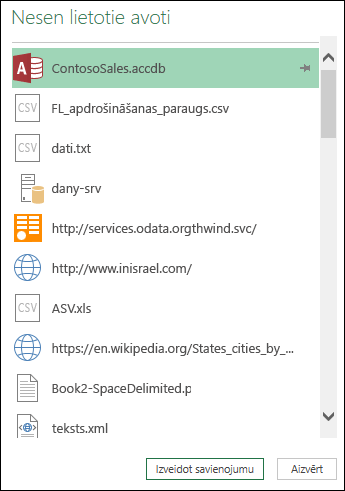
-
Sarakstā atlasiet datu avotu un pēc tam atlasiet Izveidot savienojumu.
Tiek atvērts dialoglodziņš Navigators. Katram datu avotam ir dažādas opciju kopas.
Padoms Ar peles labo pogu noklikšķiniet uz datu avota sarakstā, lai izpildītu papildu komandas, piemēram, Kopēt ceļu vai pārvaldīt piespraudes ierakstus.
-
Lai parādītu dialoglodziņu Datu avota iestatījumi , veiciet kādu no šīm darbībām:
Programmā Power Query Atlasiet Fails > Sākums > Datu avota iestatījumi.
Programmā Excel Atlasiet Datu > Iegūt datus > datu avota iestatījumiem. -
Atlasiet kādu no šiem:
Datu avoti pašreizējā darbgrāmatā Šī ir noklusējuma opcija, un tā arī apakšā parāda pogu Mainīt avotu.
Globālās atļaujas Lai mainītu atļaujas visām darbgrāmatām. -
Ja ir daudz datu avotu, ievadiet meklēšanas frāzi lodziņā Meklēt datu avota iestatījumos vai atlasiet pogu Kārtot

-
Lai mainītu datu avotu, atlasiet to, atlasiet Datu avots un pēc tam veiciet izmaiņas šī datu avota dialoglodziņā. Šis ir tas pats dialoglodziņš, kas redzams, pirmo reizi importot datus. Katram datu avota veidam ir atšķirīgs dialoglodziņš.
Padoms Datu bāzei ar vietējo datu bāzes vaicājumu (piemēram, SQL) var tikai skatīt SQL priekšrakstu no šī dialoglodziņa. Papildinformāciju par SQL priekšraksta rediģēšanu skatiet rakstā Datu importēšana no datu bāzes, izmantojot vietējo datu bāzes vaicājumu (Power Query). -
Izmantojot pogu Notīrīt atļaujas/Notīrīt visas atļaujas, varat notīrīt atļaujas atlasītajam datu avotam vai visiem datu avotiem. Uzmanieties, izmantojot šo komandu. Kad atļaujas ir notīrītas, tās vairs nevar atgūt.
-
Lai parādītu dialoglodziņu Atļauju rediģēšana, sarakstā atlasiet datu avotu un pēc tam atlasiet Rediģēt atļaujas.
-
Sadaļā Akreditācijas dati ņemiet vērā, ka datu avota atļauju tips tiek identificēts, piemēram, Anonīms.
-
Lai noņemtu atļauju, atlasiet Dzēst. Tagad atļauju tips norāda Nav norādīts.
-
Lai pievienotu vai mainītu atļauju, atlasiet Rediģēt.
-
Dialoglodziņa kreisajā rūtī (krāsaina zaļa) atlasiet akreditācijas datu tipu, ko vēlaties izmantot:
piezīme. Pēc nosūtīšanas parole netiek šifrēta. Daži datu avoti neatbalsta noteiktus akreditācijas datu tipus.Anonīms Ikviens var izmantot datu avotu, un akreditācijas dati nav nepieciešami.
Windows Ievadiet savu Windows lietotājvārdu un paroli.
Basic Ievadiet lietotājvārdu un paroli.
Tīmekļa API Ievadiet atslēgu, kas nepieciešama, lai piekļūtu tīmekļa avotam, kam dažkārt nepieciešama iepriekšēja reģistrācija.
Organizācijas konts Pierakstieties savā darba vai mācību kontā.
-
Lai parādītu dialoglodziņu Vaicājuma opcijas , veiciet kādu no šīm darbībām:
Vaicājuma Power Query redaktors sarakstā atlasiet > opcijas un iestatījumi > Vaicājuma opcijas.
Programmā Excel Atlasiet Dati > Iegūt datus > Vaicājuma opcijas. -
Kreisajā rūtī sadaļā GLOBĀLI atlasiet Drošība.
-
Labajā rūtī veiciet vienu vai vairākas no šīm darbībām:
Sadaļā Vietējo datu bāzu vaicājumi Atzīmējiet vai notīriet izvēles rūtiņu Pieprasīt lietotāju apstiprinājumu jauniem vietējiem datu bāzes vaicājumiem.
Sadaļā Sertifikātu atsaukšanas pārbaude Atzīmējiet vai notīriet izvēles rūtiņu Iespējot sertifikātu atsaukšanas pārbaudi.
Connections ATTIECĪBĀ Connections HTTPS datu avotu var būt nedrošs, ja ir apdraudēta savienojuma sertifikāts, atsaukšanas pārbaude nodrošina, ka zināmus sertifikātus nevar izmantot. Šo pārbaudi var neizdoties pašparakstītiem sertifikātiem vai sertifikātiem, kas tiek izmantoti starpniekserveru savienojumiem. Ja šiem sertifikātiem nevar piešķirt atbilstošu CRL izplatīšanas punktu, šī pārbaude ir jāatspējo. Pretējā gadījumā šai pārbaudei jābūt iespējotai.
Sadaļā Tīmekļa priekšskatījuma brīdinājuma līmenis atlasiet Nav
Nekad neparādiet brīdinājumu, pirms tiek rādīts tīmekļa priekšskatījums.
Vidēja Pirms tīmekļa priekšskatījuma parādīšanas parādīt brīdinājumu, ja vietrādis URL nav tieši ievadīts vai apstiprināts kā uzticams sesijas laikā.
Stingra Pirms tīmekļa priekšskatījuma parādīšanas vienmēr parādīt brīdinājumu.
Sadaļā Apstiprināti ADFS autentifikācijas pakalpojumi ņemiet vērā:
Piesakoties reizēm tiek lūgts apstiprināt nezināmus autentifikācijas pakalpojumus. Tiek parādīts apstiprināto nezināmo autentifikācijas pakalpojumu saraksts. Izdzēšot ierakstu no šī saraksta, jūs noņemat apstiprinājumu un pieteikšanās tiks prasīts vēlreiz.
Ja nav apstiprināta saraksta, tiek parādīts šāds ziņojums: "Neesat apstiprinājis nevienu autentifikācijas pakalpojumu šajā datorā".
Lai Excel pakalpojumi, izmantojiet Excel pakalpojumi Autentifikācijas iestatījumi:
-
Atlasiet Datu > vaicājumi & Connections.
-
Atlasiet cilni Vaicājumi , lai parādītu vaicājumus darbgrāmatā.
-
Ar peles labo pogu noklikšķiniet uz vaicājuma un pēc tam atlasiet Rekvizīti.
-
Dialoglodziņā Vaicājuma rekvizīti atlasiet cilni Definīcija .
Papildinformāciju skatiet rakstā Excel pakalpojumi iestatījumi.
Skatiet arī
Power Query darbam ar Excel palīdzība










